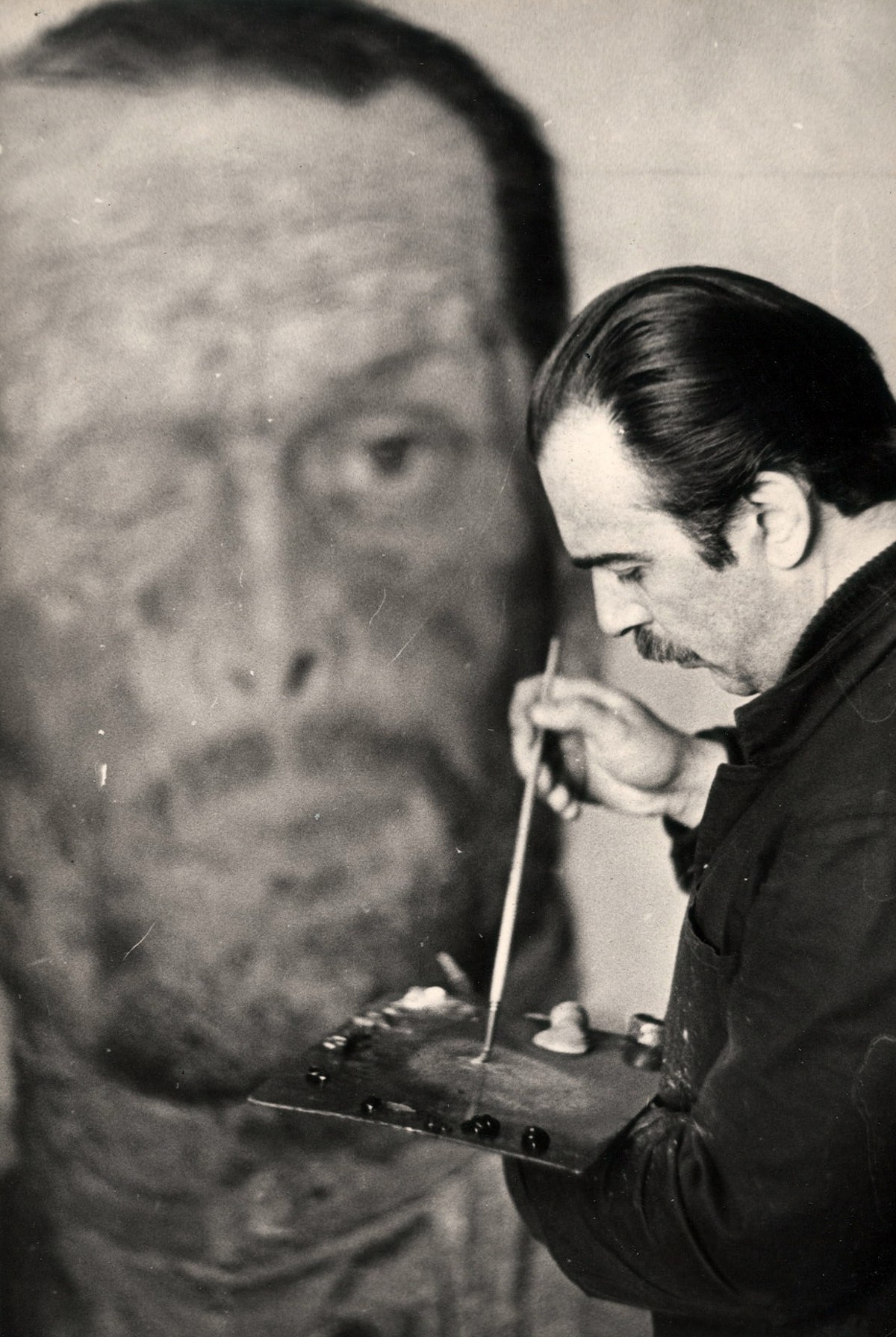ನಾವು ಲ್ಯಾಪ್\u200cಟಾಪ್\u200cನಲ್ಲಿ ಇಂಟರ್ನೆಟ್ ಅನ್ನು ಸಂಪರ್ಕಿಸುತ್ತೇವೆ: ಸಾಧ್ಯವಿರುವ ಎಲ್ಲ ಮಾರ್ಗಗಳು. ಆಧುನಿಕ ಪರಿಸ್ಥಿತಿಗಳಲ್ಲಿ ಇಂಟರ್ನೆಟ್ ಅನ್ನು ಟೆಲಿಫೋನ್\u200cನಿಂದ ಕಂಪ್ಯೂಟರ್\u200cಗೆ ವರ್ಗಾಯಿಸುವುದು ಹೇಗೆ
ಈ ಲೇಖನದಲ್ಲಿ ಯುಎಸ್\u200cಬಿ-ಮೋಡೆಮ್ ಎಂಬ ಆಂಡ್ರಾಯ್ಡ್ ಸ್ಮಾರ್ಟ್\u200cಫೋನ್\u200cಗಳಲ್ಲಿನ ಆಸಕ್ತಿದಾಯಕ ವೈಶಿಷ್ಟ್ಯದ ಬಗ್ಗೆ ನಾವು ನಿಮಗೆ ಹೇಳಲು ಬಯಸುತ್ತೇವೆ. ಯುಎಸ್ಬಿ ಕೇಬಲ್ ಮೂಲಕ ನಿಮ್ಮ ಫೋನ್\u200cನಿಂದ ನಿಮ್ಮ ಲ್ಯಾಪ್\u200cಟಾಪ್\u200cಗೆ ಇಂಟರ್ನೆಟ್ ವಿತರಿಸಲು ಈ ಕಾರ್ಯವು ನಿಮಗೆ ಅವಕಾಶ ನೀಡುತ್ತದೆ.
ನೀವು ಪ್ರಯಾಣದಲ್ಲಿರುವಾಗ ನಿಮ್ಮ ಕಂಪ್ಯೂಟರ್, ಲ್ಯಾಪ್\u200cಟಾಪ್, 2-ಇನ್ -1 ಟ್ಯಾಬ್ಲೆಟ್\u200cನಲ್ಲಿ ಇಂಟರ್ನೆಟ್ ಪ್ರವೇಶಿಸಲು ಇದು ಸುಲಭ ಮತ್ತು ವಿಶ್ವಾಸಾರ್ಹ ಮಾರ್ಗಗಳಲ್ಲಿ ಒಂದಾಗಿದೆ. ನೀವು ಉಚಿತ ಸಾರ್ವಜನಿಕ ವೈ-ಫೈ ನೆಟ್\u200cವರ್ಕ್\u200cಗೆ ಪ್ರವೇಶವನ್ನು ಹೊಂದಿಲ್ಲದಿದ್ದರೆ, ಆದರೆ ನಿಮ್ಮ ಫೋನ್\u200cನಲ್ಲಿ ಉದಾರವಾದ ಸುಂಕದ ಯೋಜನೆ ಇದ್ದರೆ, ನಂತರ ನೀವು ಯುಎಸ್\u200cಬಿ ಕೇಬಲ್ ಮೂಲಕ ನಿಮ್ಮ ಫೋನ್\u200cನಿಂದ ನಿಮ್ಮ ಲ್ಯಾಪ್\u200cಟಾಪ್\u200cಗೆ ಇಂಟರ್ನೆಟ್ ಅನ್ನು ವಿತರಿಸಬಹುದು.
ನಿಮಗೆ ಸಮಸ್ಯೆಗಳಾಗದಂತೆ ನಾವು ಚಿತ್ರಗಳೊಂದಿಗೆ ವಿವರವಾದ ಸೂಚನೆಗಳನ್ನು ಸಿದ್ಧಪಡಿಸಿದ್ದೇವೆ. ಆಂಡ್ರಾಯ್ಡ್ 6.0 ಮಾರ್ಷ್ಮ್ಯಾಲೋ ಚಾಲನೆಯಲ್ಲಿರುವ ಕ್ಸಾಯೋಮಿ ರೆಡ್ಮಿ ನೋಟ್ 3 ಪ್ರೊ ಸ್ಮಾರ್ಟ್ಫೋನ್ ಅನ್ನು ನಾವು ಬಳಸಿದ್ದೇವೆ ಎಂಬುದನ್ನು ದಯವಿಟ್ಟು ಗಮನಿಸಿ. ನಿಮ್ಮ ಮೊಬೈಲ್ ಸಾಧನದಲ್ಲಿ ಕೆಲವು ಮೆನು ಐಟಂಗಳು ಬದಲಾಗಬಹುದು, ಆದಾಗ್ಯೂ, ಹೆಚ್ಚಿನ ಸೆಟ್ಟಿಂಗ್\u200cಗಳು ಒಂದೇ ರೀತಿ ಕಾಣುತ್ತವೆ ಮತ್ತು ಕಾರ್ಯನಿರ್ವಹಿಸುತ್ತವೆ.
ಸೂಚನೆಗಳು: ಫೋನ್\u200cನಿಂದ ಲ್ಯಾಪ್\u200cಟಾಪ್\u200cಗೆ ಇಂಟರ್ನೆಟ್ ಅನ್ನು ಹೇಗೆ ವಿತರಿಸುವುದು
ಹಂತ 1. ನಿಮ್ಮ Android ಫೋನ್\u200cನಲ್ಲಿ ಇಂಟರ್ನೆಟ್ ಆನ್ ಮಾಡಿ.
ನಿಮ್ಮ ಆಂಡ್ರಾಯ್ಡ್ ಸಾಧನದಲ್ಲಿ ಇಂಟರ್ನೆಟ್ ಅನ್ನು ಆನ್ ಮಾಡುವುದು ನೀವು ಮೊದಲು ಮಾಡಬೇಕಾಗಿರುವುದು. ಪರದೆಯ ಮೇಲ್ಭಾಗಕ್ಕೆ ಸ್ವೈಪ್ ಮಾಡಿ ಮತ್ತು “ಕ್ಲಿಕ್ ಮಾಡಿ ಸೆಟ್ಟಿಂಗ್\u200cಗಳು", ಇದು ಸ್ವಲ್ಪ ಗೇರ್ನಂತೆ ಕಾಣುತ್ತದೆ.

ಸೆಟ್ಟಿಂಗ್\u200cಗಳ ಮೆನುವಿನಲ್ಲಿ, " ವೈರ್\u200cಲೆಸ್ ನೆಟ್\u200cವರ್ಕ್\u200cಗಳು"ಮತ್ತು ಕ್ಲಿಕ್ ಮಾಡಿ" ಸಿಮ್ ಕಾರ್ಡ್\u200cಗಳು ಮತ್ತು ಮೊಬೈಲ್ ನೆಟ್\u200cವರ್ಕ್\u200cಗಳು».

" ಡೇಟಾ ವರ್ಗಾವಣೆ”ಮತ್ತು ಅದರ ಸ್ವಿಚ್ ಆನ್ ಆಗಿದೆಯೆ ಎಂದು ಖಚಿತಪಡಿಸಿಕೊಳ್ಳಿ.
ಹಂತ 2. ಯುಎಸ್\u200cಬಿ ಕೇಬಲ್ ಬಳಸಿ ಆಂಡ್ರಾಯ್ಡ್ ಫೋನ್ ಅನ್ನು ಕಂಪ್ಯೂಟರ್\u200cಗೆ ಸಂಪರ್ಕಪಡಿಸಿ.
ನಿಮ್ಮ ಸ್ಮಾರ್ಟ್\u200cಫೋನ್ ಅನ್ನು ಕಂಪ್ಯೂಟರ್ ಅಥವಾ ಲ್ಯಾಪ್\u200cಟಾಪ್\u200cಗೆ ಸಂಪರ್ಕಿಸಲು ಈಗ ಮೂಲ ಯುಎಸ್\u200cಬಿ ಕೇಬಲ್ ಬಳಸಿ.
ನೀವು ಫೋನ್ ಅನ್ನು ಕಂಪ್ಯೂಟರ್\u200cಗೆ ಸಂಪರ್ಕಿಸಿದರೆ, ಹಿಂದಿನ ಫಲಕದಲ್ಲಿ ಯುಎಸ್\u200cಬಿ ಪೋರ್ಟ್ ಅನ್ನು ಬಳಸುವುದು ಸೂಕ್ತ. ನಿಯಮದಂತೆ, ಅವು ವೇಗವಾಗಿ ಮತ್ತು ಹೆಚ್ಚು ವಿಶ್ವಾಸಾರ್ಹವಾಗಿ ಕಾರ್ಯನಿರ್ವಹಿಸುತ್ತವೆ.
ಹಂತ 3. ನಿಮ್ಮ Android ಸ್ಮಾರ್ಟ್\u200cಫೋನ್\u200cನಲ್ಲಿ ಯುಎಸ್\u200cಬಿ ಮೋಡೆಮ್ ಅನ್ನು ಆನ್ ಮಾಡಿ.
ನೀವು ಫೋನ್ ಅನ್ನು ಕಂಪ್ಯೂಟರ್\u200cಗೆ ಸಂಪರ್ಕಿಸಿದ ನಂತರ, ಮತ್ತೆ " ಸೆಟ್ಟಿಂಗ್\u200cಗಳು", ವಿಭಾಗ" ವೈರ್\u200cಲೆಸ್ ನೆಟ್\u200cವರ್ಕ್\u200cಗಳು"ಮತ್ತು ಕ್ಲಿಕ್ ಮಾಡಿ" ಇನ್ನಷ್ಟು».

ಇಲ್ಲಿ ನೀವು ಎಂಬ ಆಯ್ಕೆಯನ್ನು ನೋಡುತ್ತೀರಿ ಯುಎಸ್ಬಿ ಮೋಡೆಮ್. ಅದನ್ನು ಆನ್ ಮಾಡಿ.
ಹಂತ 4. ಕಂಪ್ಯೂಟರ್\u200cಗೆ ಅಗತ್ಯವಾದ ಡ್ರೈವರ್\u200cಗಳನ್ನು ಸ್ಥಾಪಿಸಲು ಒಂದೆರಡು ನಿಮಿಷ ಕಾಯಿರಿ.
ನಿಮ್ಮ ಫೋನ್\u200cನಿಂದ ನಿಮ್ಮ ಲ್ಯಾಪ್\u200cಟಾಪ್\u200cಗೆ ನೀವು ಇಂಟರ್ನೆಟ್ ಅನ್ನು ವಿತರಿಸದಿದ್ದಲ್ಲಿ, ನಿಮ್ಮ ಕಂಪ್ಯೂಟರ್ ಯುಎಸ್\u200cಬಿ ಮೋಡೆಮ್ ಕಾರ್ಯನಿರ್ವಹಿಸಲು ಅಗತ್ಯವಾದ ಡ್ರೈವರ್\u200cಗಳನ್ನು ಡೌನ್\u200cಲೋಡ್ ಮಾಡಲು ಮತ್ತು ಸ್ಥಾಪಿಸಲು ಪ್ರಾರಂಭಿಸುತ್ತದೆ. ಈ ಪ್ರಕ್ರಿಯೆಯು ಹಲವಾರು ನಿಮಿಷಗಳನ್ನು ತೆಗೆದುಕೊಳ್ಳಬಹುದು.
ಅಷ್ಟೆ! ಇಂಟರ್ನೆಟ್ ಪ್ರವೇಶವು ನಿಮ್ಮ ಲ್ಯಾಪ್\u200cಟಾಪ್ ಅಥವಾ ಕಂಪ್ಯೂಟರ್\u200cನಲ್ಲಿ ಗೋಚರಿಸುತ್ತದೆ. ವೆಬ್ ಬ್ರೌಸರ್ ತೆರೆಯಿರಿ ಮತ್ತು ಯಾವುದೇ ಸೈಟ್\u200cಗೆ ಹೋಗಿ.
ತೀರ್ಮಾನ
ಯುಎಸ್ಬಿ ಕೇಬಲ್ ಬಳಸಿ ನಿಮ್ಮ ಫೋನ್\u200cನಿಂದ ನಿಮ್ಮ ಲ್ಯಾಪ್\u200cಟಾಪ್\u200cಗೆ ಇಂಟರ್ನೆಟ್ ಅನ್ನು ಹೇಗೆ ವಿತರಿಸಬೇಕೆಂದು ಈಗ ನಿಮಗೆ ತಿಳಿದಿದೆ. ಈ ವಿಧಾನವು ವಿಶೇಷವಾಗಿ ಒಳ್ಳೆಯದು ಏಕೆಂದರೆ ಇದಕ್ಕೆ ವೈ-ಫೈ ರಿಸೀವರ್ ಅಗತ್ಯವಿಲ್ಲ, ಇದು ಡೆಸ್ಕ್\u200cಟಾಪ್ ಕಂಪ್ಯೂಟರ್\u200cಗಳಲ್ಲಿ ಹೆಚ್ಚಾಗಿ ಲಭ್ಯವಿರುವುದಿಲ್ಲ. ಇದಲ್ಲದೆ, ವೈ-ಫೈ ಬಳಸಿ ಫೋನ್\u200cನಿಂದ ಲ್ಯಾಪ್\u200cಟಾಪ್\u200cಗೆ ಇಂಟರ್ನೆಟ್ ವಿತರಿಸುವುದರಿಂದ ಮೊಬೈಲ್ ಸಾಧನದ ಹೆಚ್ಚಿನ ಬ್ಯಾಟರಿ ಶಕ್ತಿಯನ್ನು ಬಳಸುತ್ತದೆ.
ಈ ವೈಶಿಷ್ಟ್ಯವು ನಿಮಗೆ ಉಪಯುಕ್ತವಾಗಿದೆಯೇ? ನೀವು ಹೆಚ್ಚಾಗಿ ಯುಎಸ್\u200cಬಿ ಮೋಡೆಮ್ ಬಳಸುತ್ತೀರಾ? ಕೆಳಗಿನ ಕಾಮೆಂಟ್\u200cಗಳಲ್ಲಿ ನಮಗೆ ತಿಳಿಸಿ.
ಈ ಲೇಖನದ ಚೌಕಟ್ಟಿನೊಳಗೆ, ವಿಂಡೋಸ್\u200cನೊಂದಿಗೆ ಕಂಪ್ಯೂಟರ್ ಅಥವಾ ಲ್ಯಾಪ್\u200cಟಾಪ್ ಅನ್ನು ನೆಟ್\u200cವರ್ಕ್\u200cಗೆ ಸಂಪರ್ಕಿಸಲು ಮೊಬೈಲ್ ಸಂವಹನಕಾರರನ್ನು ಮೋಡೆಮ್\u200cನಂತೆ ಬಳಸುವ ಹಂತಗಳನ್ನು ಚರ್ಚಿಸಲಾಗಿದೆ. ಚೀನೀ ಫೋನ್\u200cನಲ್ಲಿ ಇಂಟರ್ನೆಟ್ ಅನ್ನು ಹೇಗೆ ಹೊಂದಿಸುವುದು ಎಂಬ ಪ್ರಶ್ನೆಗೆ ಸಹ ಗಮನ ಹರಿಸಲಾಗಿದೆ.
ನೀವು ಸಂಪರ್ಕಿಸಬೇಕಾದದ್ದು
ಅಂತರ್ನಿರ್ಮಿತ 3 ಜಿ-, ಎಡ್ಜ್- ಅಥವಾ ಜಿಪಿಆರ್ಎಸ್-ಮೋಡೆಮ್ ಹೊಂದಿರುವ ಮೊಬೈಲ್ ಫೋನ್ ಅಗತ್ಯವಿದೆ. ಸಂವಹನಕಾರ “ಸ್ಯಾಮ್\u200cಸಂಗ್”, “ನೋಕಿಯಾ”, “ಸೋನಿ” ಅಥವಾ ಇನ್ನೊಂದು ಬ್ರಾಂಡ್\u200cನ ಯಾವುದೇ ಮಾದರಿ ಸಹ ಸೂಕ್ತವಾಗಬಹುದು. ಫೋನ್ ಅನ್ನು ಕಂಪ್ಯೂಟರ್ಗೆ ಸಂಪರ್ಕಿಸಲು ಯುಎಸ್ಬಿ ಕೇಬಲ್ ಅಗತ್ಯವಿದೆ. ತಂತಿಯನ್ನು ಬ್ಲೂಟೂತ್ ಸಾಧನದೊಂದಿಗೆ ಬದಲಾಯಿಸಬಹುದು. ಈ ಸಾಕಾರದಲ್ಲಿ, ಕಂಪ್ಯೂಟರ್ ಮತ್ತು ಫೋನ್ ಸೂಕ್ತವಾದ ಅಡಾಪ್ಟರುಗಳನ್ನು ಹೊಂದಿರಬೇಕು ಎಂಬುದು ಸ್ಪಷ್ಟವಾಗಿದೆ. ನಿಮ್ಮ ಸಾಧನದೊಂದಿಗೆ ಸಿಂಕ್ರೊನೈಸ್ ಮಾಡಲು ನೀವು ಮೋಡೆಮ್ ಡ್ರೈವರ್ ಅಥವಾ ಪ್ರೋಗ್ರಾಂ ಅನ್ನು ಹೊಂದಿರಬೇಕು. ಸಾಫ್ಟ್\u200cವೇರ್ ಅನ್ನು ಟೆಲಿಫೋನ್\u200cನೊಂದಿಗೆ ಏಕಕಾಲದಲ್ಲಿ ಡಿಸ್ಕ್ನಲ್ಲಿ ತಲುಪಿಸಲಾಗುತ್ತದೆ, ಮತ್ತು ತಯಾರಕರ ವೆಬ್\u200cಸೈಟ್\u200cನಲ್ಲಿ ನಿಮಗೆ ಬೇಕಾದ ಎಲ್ಲವನ್ನೂ ಉಚಿತವಾಗಿ ಡೌನ್\u200cಲೋಡ್ ಮಾಡಲು ಅವಕಾಶವಿದೆ. ಸಕಾರಾತ್ಮಕ ಖಾತೆ ಬಾಕಿ ಇರುವ ಸೂಕ್ತ ಮೊಬೈಲ್ ಆಪರೇಟರ್\u200cನಿಂದ ಸಿಮ್ ಕಾರ್ಡ್ ಅಗತ್ಯವಿದೆ. ಸಿಮ್ ಕಾರ್ಡ್\u200cಗಾಗಿ ಡೇಟಾ ವರ್ಗಾವಣೆ ಸೇವೆ ಸಕ್ರಿಯವಾಗಿರುವುದು ಅವಶ್ಯಕ. ಇದನ್ನು ಆಪರೇಟರ್\u200cನಿಂದ ಕಂಡುಹಿಡಿಯಬಹುದು, ಮತ್ತು ಅವಕಾಶ ಲಭ್ಯವಿಲ್ಲದಿದ್ದಾಗ, ಅದನ್ನು ಸಂಪರ್ಕಿಸಲು ವಿನಂತಿಯನ್ನು ಮಾಡಿ. ನೀವು ಸುಂಕ ಯೋಜನೆಯನ್ನು ಸಹ ನಿರ್ಧರಿಸಬೇಕು ಮತ್ತು ನಿಮ್ಮ ಫೋನ್\u200cಗೆ ಅನಿಯಮಿತ ಇಂಟರ್ನೆಟ್ ಅನ್ನು ಹೊಂದಿಸಬೇಕು. ನೀವು ಸೇವಾ ಕೇಂದ್ರದಲ್ಲಿ ಅಥವಾ ಮೊಬೈಲ್ ಆಪರೇಟರ್\u200cನ ವೆಬ್\u200cಸೈಟ್\u200cನಲ್ಲಿ ಹೇಗೆ ಪ್ರಾರಂಭಿಸಬೇಕು ಮತ್ತು ಸಂವಹನಕಾರರಿಗೆ ಡಯಲರ್ ಸಂಖ್ಯೆಯನ್ನು ಕಂಡುಹಿಡಿಯಬೇಕು. ಮೋಡೆಮ್ ಸೆಟ್ಟಿಂಗ್\u200cಗಳಲ್ಲಿ, ಹಾಗೆಯೇ ಸಂಪರ್ಕದ ರಚನೆಯ ಸಮಯದಲ್ಲಿ ಅವುಗಳನ್ನು ಗಮನಿಸಬೇಕಾಗುತ್ತದೆ. ಸೇವಾ ಪೂರೈಕೆದಾರರ ಆಯ್ಕೆಗೆ ಹೆಚ್ಚಿನ ಗಮನ ನೀಡಬೇಕಾಗಿದೆ, ಏಕೆಂದರೆ ವಿಭಿನ್ನ ಪೂರೈಕೆದಾರರಲ್ಲಿ ಇಂಟರ್ನೆಟ್ ಸಂಪರ್ಕದ ಗುಣಮಟ್ಟ ಮತ್ತು ವೇಗವು ಗಮನಾರ್ಹವಾಗಿ ಬದಲಾಗಬಹುದು. ಸೂಚಿಸಲಾದ ನಿಯತಾಂಕಗಳು ನಿವಾಸದ ಪ್ರದೇಶ ಮತ್ತು ದಿನದ ಸಮಯವನ್ನು ಅವಲಂಬಿಸಿರುತ್ತದೆ.
ಸಂಪರ್ಕವನ್ನು ಹೇಗೆ ಮಾಡುವುದು

ಸಂಪರ್ಕ ಸೆಟಪ್, ಕಂಪ್ಯೂಟರ್ ಮೂಲಕ ನಿಮ್ಮ ಫೋನ್\u200cನಲ್ಲಿ ಇಂಟರ್ನೆಟ್ ಅಗತ್ಯವಿದ್ದಾಗ, ಅದನ್ನು ಹಲವಾರು ಹಂತಗಳಲ್ಲಿ ನಡೆಸಲಾಗುತ್ತದೆ. ಚಾಲಕವನ್ನು ಸ್ಥಾಪಿಸಿ ಮತ್ತು ಫೋನ್ ಅನ್ನು ಪಿಸಿ ಅಥವಾ ಲ್ಯಾಪ್\u200cಟಾಪ್\u200cಗೆ ಸಂಪರ್ಕಪಡಿಸಿ. ಮೊದಲನೆಯದಾಗಿ, ನೀವು ಕಂಪ್ಯೂಟರ್\u200cನಲ್ಲಿ ಸಿಂಕ್ರೊನೈಸೇಶನ್ಗಾಗಿ ಪ್ರೋಗ್ರಾಂ ಅನ್ನು ಸ್ಥಾಪಿಸಬೇಕಾಗಿದೆ, ತದನಂತರ ಬಳ್ಳಿಯನ್ನು ಬಳಸಿ ಅಥವಾ ಬ್ಲೂಟೂತ್ ಮೂಲಕ ಫೋನ್ ಅನ್ನು ಅದಕ್ಕೆ ಸಂಪರ್ಕಪಡಿಸಿ. ಸಂಯೋಜಿಸಲು ಯಾವುದೇ ಅಪ್ಲಿಕೇಶನ್ ಇಲ್ಲದಿದ್ದಾಗ, ಆದರೆ ಕಂಪ್ಯೂಟರ್ ಮೂಲಕ ನಿಮ್ಮ ಫೋನ್\u200cನಲ್ಲಿ ನಿಮಗೆ ಇಂಟರ್ನೆಟ್ ಅಗತ್ಯವಿದ್ದಾಗ, ಡ್ರೈವರ್ ಫೈಲ್\u200cಗಳನ್ನು ಹೊಂದಿರುವ ಫೋಲ್ಡರ್ ಮಾತ್ರ ಇರುತ್ತದೆ, ಮೊದಲನೆಯದಾಗಿ ನೀವು ಸಂವಹನಕಾರರನ್ನು ಪಿಸಿಗೆ ಸಂಪರ್ಕಿಸುವ ಅಗತ್ಯವಿದೆ. ಸಿಸ್ಟಮ್ ಹೊಸ ಸಾಧನಗಳನ್ನು ಸ್ಥಾಪಿಸಲು ಪ್ರಾರಂಭಿಸಿದಾಗ, ಅಪೇಕ್ಷಿತ ವಿಂಡೋದ ಒಳಗೆ ಈ ಡೈರೆಕ್ಟರಿಗೆ ಮಾರ್ಗವನ್ನು ಗುರುತಿಸಿ.
ಹೊಂದಿಸಲಾಗುತ್ತಿದೆ

ಆಪರೇಟಿಂಗ್ ಸಿಸ್ಟಂನ ಸಾಧನ ನಿರ್ವಾಹಕರಿಗೆ ಪ್ರವೇಶವನ್ನು ತೆರೆಯಿರಿ. "ಮೋಡೆಮ್\u200cಗಳು" ವಿಭಾಗದಲ್ಲಿ, ನಿಮ್ಮ ಫೋನ್\u200cನ ಮಾದರಿಯನ್ನು ಹುಡುಕಿ, "ಪ್ರಾಪರ್ಟೀಸ್" ಕ್ಲಿಕ್ ಮಾಡಿ. ಹೊಸ ವಿಂಡೋದಲ್ಲಿ, ಹೆಚ್ಚುವರಿ ಸಂವಹನ ನಿಯತಾಂಕಗಳೊಂದಿಗೆ ಟ್ಯಾಬ್\u200cಗೆ ಹೋಗಿ ಮತ್ತು ಆಜ್ಞೆಗಳೊಂದಿಗೆ ಕಾಲಮ್\u200cನಲ್ಲಿ ಇನಿಶಿಯಲೈಸೇಶನ್ ಸ್ಟ್ರಿಂಗ್ ಅನ್ನು ನೋಂದಾಯಿಸಿ. ಮುಂದೆ, ಒಪ್ಪಿಗೆ ಬಟನ್ ಕ್ಲಿಕ್ ಮಾಡಿ. ಮೊದಲೇ ಹೇಳಿದಂತೆ, ಅಗತ್ಯವಿರುವ ಎಲ್ಲ ಡೇಟಾ, ಕಂಪ್ಯೂಟರ್ ಮೂಲಕ ನಿಮ್ಮ ಫೋನ್\u200cನಲ್ಲಿ ಇಂಟರ್ನೆಟ್ ಅಗತ್ಯವಿದ್ದರೆ, ನೀವು ಸೇವಾ ಕೇಂದ್ರದಲ್ಲಿ ಕಂಡುಹಿಡಿಯಬೇಕು. ಎಲ್ಲಾ ವಿಧಾನಗಳಿಂದ, ಪ್ರಾರಂಭಿಕ ರೇಖೆಯು ಯಾವ ಸೇವೆಯನ್ನು ಬಳಸಬಹುದೆಂದು ನಿರ್ಧರಿಸುತ್ತದೆ. ನಿಯಮದಂತೆ, ಪ್ರತಿ ಸುಂಕ ಯೋಜನೆ ತನ್ನದೇ ಆದ ನಿಯತಾಂಕವನ್ನು ಹೊಂದಿದೆ.
ಸಂಪರ್ಕವನ್ನು ಹೇಗೆ ರಚಿಸುವುದು

ಈ ಹಂತದಲ್ಲಿ ಕಂಪ್ಯೂಟರ್ ಮೂಲಕ ಫೋನ್\u200cನಲ್ಲಿ ಇಂಟರ್ನೆಟ್ ಪ್ರವೇಶಿಸುವ ವಿಧಾನವು ವಿಂಡೋಸ್ ಆವೃತ್ತಿಯನ್ನು ಅವಲಂಬಿಸಿರುತ್ತದೆ. "ಪ್ರಾರಂಭ" ಮೆನುವಿನಲ್ಲಿ, ಹಾದಿಯಲ್ಲಿ ಹೋಗಿ: "ನಿಯಂತ್ರಣ ಫಲಕ", ನಂತರ "ನೆಟ್\u200cವರ್ಕ್ ಮತ್ತು ಇಂಟರ್ನೆಟ್ ಸಂಪರ್ಕಗಳು". ಮುಂದಿನ ಹಂತದಲ್ಲಿ, ವಿ iz ಾರ್ಡ್ ಐಕಾನ್ ಅನ್ನು ಡಬಲ್ ಕ್ಲಿಕ್ ಮಾಡಿ. ಮೊದಲ ವಿಂಡೋದಲ್ಲಿ, ಮುಂದೆ ಕ್ಲಿಕ್ ಮಾಡಿ. “ನೆಟ್\u200cವರ್ಕ್ ಸಂಪರ್ಕದ ಪ್ರಕಾರ” ದಲ್ಲಿ “ಇಂಟರ್\u200cನೆಟ್\u200cಗೆ” ಬಾಕ್ಸ್ ಪರಿಶೀಲಿಸಿ. "ಮುಂದೆ" ಕ್ಲಿಕ್ ಮಾಡಿ. ಮುಂದಿನ ಹಂತದಲ್ಲಿ, "ಹಸ್ತಚಾಲಿತ ಸಂಪರ್ಕ ಸೆಟ್ಟಿಂಗ್\u200cಗಳು" ಆಯ್ಕೆಯನ್ನು ಮಾಡಿ. ಮುಂದೆ, ಚೀನೀ ಸಾಧನದಲ್ಲಿ ಇಂಟರ್ನೆಟ್ ಅನ್ನು ಹೊಂದಿಸುವ ವಿಧಾನವನ್ನು ಪರಿಗಣಿಸಿ. ಮೆಗಾಫೋನ್ ನೆಟ್\u200cವರ್ಕ್\u200cನ ಉದಾಹರಣೆ ಮತ್ತು ಮಧ್ಯ ಸಾಮ್ರಾಜ್ಯದ ಐಫೋನ್ ಸ್ಮಾರ್ಟ್\u200cಫೋನ್\u200cನ ಪ್ರತಿಗಳ ಕುರಿತು ನಾವು ಅಗತ್ಯ ಕ್ರಮಗಳನ್ನು ವಿವರಿಸುತ್ತೇವೆ. ಸೆಟಪ್ ಕಾರ್ಯವಿಧಾನವು ಎಲ್ಲಾ ಪ್ರಮುಖ ವಾಹಕಗಳಿಗೆ ವಿಶಿಷ್ಟವಾಗಿದೆ. ಸ್ವಯಂಚಾಲಿತ ಸೆಟ್ಟಿಂಗ್\u200cಗಳನ್ನು ವಿಶೇಷ ಸಂಖ್ಯೆಯಿಂದ ಆದೇಶಿಸುವುದು ಅವಶ್ಯಕ, ತದನಂತರ ಅವುಗಳನ್ನು ಉಳಿಸಿ. ಆದ್ದರಿಂದ, ನೀವು ಯಾವ ತಯಾರಕರ ಫೋನ್ ಬಳಸುತ್ತೀರಿ ಎಂಬುದು ಮುಖ್ಯವಲ್ಲ. ನೀವು ಮೆಗಾಫಾನ್ ಚಂದಾದಾರರಾಗಿದ್ದರೆ, ಸಂವಹನಕಾರರಿಗಾಗಿ ಸೆಟ್ಟಿಂಗ್\u200cಗಳನ್ನು ಪಡೆಯಲು ನೀವು ಯಾವಾಗಲೂ 0500 ಕ್ಕೆ ಚಂದಾದಾರಿಕೆ ಸೇವೆಯನ್ನು ಕರೆಯಬಹುದು. ಅಗತ್ಯವಿರುವ ಡೇಟಾದ ಆಪರೇಟರ್\u200cಗೆ ತಿಳಿಸಿ. ಸಂಭಾಷಣೆಯ ಫಲಿತಾಂಶಗಳನ್ನು ಅನುಸರಿಸಿ, ನೀವು ಬಯಸಿದ ಸೆಟ್ಟಿಂಗ್\u200cಗಳೊಂದಿಗೆ ಫೋನ್\u200cನಲ್ಲಿ ಸಂದೇಶವನ್ನು ಸ್ವೀಕರಿಸುತ್ತೀರಿ.
ವಿಭಿನ್ನ ಆಪರೇಟಿಂಗ್ ಸಿಸ್ಟಂಗಳನ್ನು ಹೊಂದಿರುವ ಸಾಧನಗಳನ್ನು ಯುಎಸ್ಬಿ ಮೋಡೆಮ್ ಆಗಿ ಹೊಂದಿಸಲು ಸೂಚನೆಗಳು.
ಸಂಚರಣೆ
ಆಧುನಿಕ ಮೊಬೈಲ್ ಫೋನ್\u200cಗಳು ಅನೇಕ ಉಪಯೋಗಗಳನ್ನು ಹೊಂದಿವೆ ಮತ್ತು ಜನರಿಗೆ ಸಂವಹನ ಸಾಧನವಾಗಿ ಮಾತ್ರವಲ್ಲದೆ ವೀಡಿಯೊ ಕ್ಯಾಮೆರಾ, ಎಂಪಿ 3 ಪ್ಲೇಯರ್, ಹಾರ್ಡ್ ಡ್ರೈವ್, ಟಿವಿ, ಗೇಮ್ ಕನ್ಸೋಲ್ ಮತ್ತು ಪೂರ್ಣ ಪ್ರಮಾಣದ ಕಂಪ್ಯೂಟರ್ ಆಗಿ ಸೇವೆ ಸಲ್ಲಿಸುತ್ತವೆ.
ಆದಾಗ್ಯೂ, ಮೇಲಿನ ಎಲ್ಲದರ ಜೊತೆಗೆ, ಮೊಬೈಲ್ ಫೋನ್ ಪೋರ್ಟಬಲ್ ಮೋಡೆಮ್ ಅನ್ನು ಬದಲಾಯಿಸಬಲ್ಲದು, ಅದನ್ನು ಸ್ಥಾಯಿ ಕಂಪ್ಯೂಟರ್ ಅಥವಾ ಲ್ಯಾಪ್\u200cಟಾಪ್\u200cಗೆ ಸಂಪರ್ಕಿಸಬಹುದು ಮತ್ತು ಇಂಟರ್ನೆಟ್ ಅನ್ನು ಪ್ರವೇಶಿಸಬಹುದು ಎಂಬುದು ಹೆಚ್ಚಿನ ಜನರಿಗೆ ಇನ್ನೂ ತಿಳಿದಿಲ್ಲ.
ವೈ-ಫೈಗೆ ಸಂಪರ್ಕಿಸಲು ಯಾವುದೇ ಮಾರ್ಗವಿಲ್ಲದಿದ್ದಾಗ ಅಂತಹ ಕಾರ್ಯವು ದೀರ್ಘ ಪ್ರಯಾಣಗಳಿಗೆ ಅನಿವಾರ್ಯವಾಗಿದೆ, ಮತ್ತು ನೀವು ನಿಮ್ಮ ಯುಎಸ್\u200cಬಿ ಮೋಡೆಮ್ ಅನ್ನು ಮನೆಯಲ್ಲಿಯೇ ಮರೆತಿದ್ದೀರಿ ಅಥವಾ ಅದನ್ನು ಬಳಸಬೇಡಿ. ಮೊಬೈಲ್ ಫೋನ್ ಬಳಸಿ ಲ್ಯಾಪ್\u200cಟಾಪ್ ಅನ್ನು ಇಂಟರ್ನೆಟ್\u200cಗೆ ಹೇಗೆ ಸಂಪರ್ಕಿಸುವುದು? ಈ ಲೇಖನದಲ್ಲಿ ನಾವು ನಿಮಗೆ ಹೇಳುತ್ತೇವೆ.
ಲ್ಯಾಪ್\u200cಟಾಪ್ ಅನ್ನು ಫೋನ್ ಮೂಲಕ ಇಂಟರ್ನೆಟ್\u200cಗೆ ಸಂಪರ್ಕಿಸಲಾಗುತ್ತಿದೆ
ಸಂಪರ್ಕಿಸುವ ಮೊದಲು ನಾನು ಏನು ತಿಳಿದುಕೊಳ್ಳಬೇಕು?
- ಆಪರೇಟಿಂಗ್ ಸಿಸ್ಟಂಗಳಲ್ಲಿ ಒಂದನ್ನು ಫೋನ್\u200cನಲ್ಲಿ ಸ್ಥಾಪಿಸಬೇಕು ಎಂಬುದು ನಿಮಗೆ ತಿಳಿದಿರಬೇಕಾದ ಮೊದಲ ಮತ್ತು ಪ್ರಮುಖ ಷರತ್ತು: Android, ಐಒಎಸ್ ಅಥವಾ ವಿಂಡೋಸ್ ಫೋನ್. ಅಲ್ಲದೆ, ಸಾಧನವು ಡೇಟಾ ವರ್ಗಾವಣೆಯನ್ನು ಬೆಂಬಲಿಸಬೇಕು 3 ಜಿ / ಎಚ್\u200cಎಸ್\u200cಡಿಪಿಎ. ಇಲ್ಲದಿದ್ದರೆ, ಕಂಪ್ಯೂಟರ್ ಸಾಧನವನ್ನು ಮೋಡೆಮ್ ಎಂದು ಗುರುತಿಸುವುದಿಲ್ಲ ಮತ್ತು ನೆಟ್\u200cವರ್ಕ್\u200cಗೆ ಪ್ರವೇಶವನ್ನು ಪಡೆಯುವುದಿಲ್ಲ
- ಮೊಬೈಲ್ ಫೋನ್ ಬಳಸಿ ಇಂಟರ್ನೆಟ್\u200cಗೆ ಸಂಪರ್ಕ ಸಾಧಿಸುವ ವೇಗವು ಪೂರ್ಣ ಪ್ರಮಾಣದ ಯುಎಸ್\u200cಬಿ ಮೋಡೆಮ್ ಮೂಲಕ ಸಂಪರ್ಕಗೊಂಡಿದ್ದಕ್ಕಿಂತ ಹಲವಾರು ಪಟ್ಟು ಕಡಿಮೆಯಾಗುತ್ತದೆ ಎಂಬುದನ್ನು ನೆನಪಿಟ್ಟುಕೊಳ್ಳುವುದು ಅಷ್ಟೇ ಮುಖ್ಯ. ನಿಧಾನ ಪುಟ ಲೋಡಿಂಗ್ ಮತ್ತು ಆಗಾಗ್ಗೆ ಸಂಪರ್ಕ ಕಡಿತಕ್ಕೆ ಸಿದ್ಧರಾಗಿರಿ
- ಅಲ್ಲದೆ, ಮೊಬೈಲ್ ಆಪರೇಟರ್\u200cಗಳು 1Mb ರವಾನೆ ಮತ್ತು ಸ್ವೀಕರಿಸಿದ ಡೇಟಾಗೆ ಹೆಚ್ಚಿನ ಬೆಲೆಗಳನ್ನು ನಿಗದಿಪಡಿಸುತ್ತಾರೆ ಮತ್ತು ಟ್ರಾಫಿಕ್\u200cನಲ್ಲಿ ಅನಿಯಮಿತ ಸುಂಕಗಳು ಬಹಳ ಸೀಮಿತವಾಗಿವೆ ಎಂಬುದನ್ನು ಮರೆಯಬೇಡಿ. ಮೊಬೈಲ್ ಸಾಧನಗಳಿಗಾಗಿ, ಈ ಬೆಲೆಗಳು ಸಾಕಷ್ಟು ಸ್ವೀಕಾರಾರ್ಹ, ಆದರೆ ಕಂಪ್ಯೂಟರ್\u200cನಲ್ಲಿ ಮೊಬೈಲ್ ಇಂಟರ್ನೆಟ್ ಬಳಸುವುದರಿಂದ ನಿಮ್ಮ ಜೇಬಿಗೆ ಸಾಕಷ್ಟು ಹೊಡೆಯಬಹುದು.
- ಸಂಗತಿಯೆಂದರೆ, ಕಂಪ್ಯೂಟರ್\u200cನಿಂದ, ಇಂಟರ್ನೆಟ್ ಪುಟಗಳು ಅವುಗಳಲ್ಲಿ ಲಭ್ಯವಿರುವ ಎಲ್ಲಾ ವಿಷಯವನ್ನು ಡೌನ್\u200cಲೋಡ್ ಮಾಡುತ್ತವೆ. ಜಾಹೀರಾತುಗಳನ್ನು ಒಳಗೊಂಡಂತೆ ಮತ್ತು ಉತ್ತಮ ತೂಕದ ಫ್ಲ್ಯಾಷ್ ಕ್ಲಿಪ್\u200cಗಳನ್ನು ಸ್ವಯಂಚಾಲಿತವಾಗಿ ಪ್ಲೇ ಮಾಡುತ್ತದೆ ಮತ್ತು ಒಂದೆರಡು ನಿಮಿಷಗಳಲ್ಲಿ ನಿಮ್ಮ ದಟ್ಟಣೆಯನ್ನು ನಾಶಪಡಿಸುತ್ತದೆ
- ನೀವು ಬೇರೆ ಯಾವುದೇ ರೀತಿಯ ಸಂಪರ್ಕವನ್ನು ಬಳಸಲು ಸಾಧ್ಯವಾಗದಿದ್ದರೆ ಮಾತ್ರ ಈ ಸಂಪರ್ಕ ವಿಧಾನವನ್ನು ಬಳಸಲು ಶಿಫಾರಸು ಮಾಡಲಾಗಿದೆ. ಮೇಲ್ ಮತ್ತು ಪಠ್ಯ ಪುಟಗಳನ್ನು ವೀಕ್ಷಿಸಲು ಮಾತ್ರ ಇದು ಸೂಕ್ತವಾಗಿದೆ. ನೀವು ಸಂಗೀತವನ್ನು ಕೇಳಲು, ವೀಡಿಯೊಗಳು ಮತ್ತು ಚಲನಚಿತ್ರಗಳನ್ನು ವೀಕ್ಷಿಸಲು ಬಯಸಿದರೆ, ನೀವು ಯುಎಸ್ಬಿ ಮೋಡೆಮ್ ಅನ್ನು ಪಡೆಯಬೇಕು, ಅದನ್ನು ಯಾವುದೇ ಮೊಬೈಲ್ ಆಪರೇಟರ್\u200cನಿಂದ ಖರೀದಿಸಬಹುದು

ಆಂಡ್ರಾಯ್ಡ್ ಸಾಧನವನ್ನು ಮೋಡೆಮ್ ಆಗಿ ಹೊಂದಿಸಿ
ಮೋಡೆಮ್ ಅಡಿಯಲ್ಲಿ Android ಸಾಧನವನ್ನು ಕಾನ್ಫಿಗರ್ ಮಾಡಲಾಗುತ್ತಿದೆ
- ಫೋನ್ ಅನ್ನು ಕಂಪ್ಯೂಟರ್\u200cಗೆ ಸಂಪರ್ಕಿಸುವ ಮೊದಲು, ಅದರ ಮೇಲೆ ಅಗತ್ಯವಾದ ಸೆಟ್ಟಿಂಗ್\u200cಗಳನ್ನು ಹೊಂದಿಸುವುದು ಅವಶ್ಯಕ, ಇದರಿಂದ ಅದು ಮೋಡೆಮ್ ಮೋಡ್\u200cಗೆ ಬದಲಾಗುತ್ತದೆ
- Android ಸಾಧನಗಳಲ್ಲಿ, "ಗೆ ಹೋಗಿ ಇನ್ನಷ್ಟು", ಇದನ್ನು ಮುಖ್ಯ ಸೆಟ್ಟಿಂಗ್\u200cಗಳ ಮೆನುವಿನಲ್ಲಿ ಕಾಣಬಹುದು" ವೈರ್\u200cಲೆಸ್ ನೆಟ್\u200cವರ್ಕ್\u200cಗಳು". ಮುಂದೆ, “ ಮೋಡೆಮ್ ಮೋಡ್»
- ಗೋಚರಿಸುವ ವಿಂಡೋದಲ್ಲಿ, "ಗೆ ಹೋಗಿ ವೈ-ಫೈ ಹಾಟ್\u200cಸ್ಪಾಟ್ ಅನ್ನು ಕಾನ್ಫಿಗರ್ ಮಾಡಿ»ಮತ್ತು ಅಲ್ಲಿ ರಚಿಸಲಾದ ಬಿಂದುವು ಆಪರೇಟರ್ ನಿಮಗೆ ಒದಗಿಸಿದ ಎಲ್ಲಾ ಸೆಟ್ಟಿಂಗ್\u200cಗಳಿಗೆ ಅನುರೂಪವಾಗಿದೆ ಎಂದು ಖಚಿತಪಡಿಸಿಕೊಳ್ಳಿ
- ಎಲ್ಲಾ ಸೆಟ್ಟಿಂಗ್\u200cಗಳು ಸರಿಯಾಗಿದ್ದರೆ, ಸಾಧನದಲ್ಲಿ ಮೊಬೈಲ್ ಇಂಟರ್ನೆಟ್ ಅನ್ನು ಸಕ್ರಿಯಗೊಳಿಸಿ ಮತ್ತು ಅದನ್ನು ಬಳಸಿಕೊಂಡು ಕಂಪ್ಯೂಟರ್\u200cಗೆ ಸಂಪರ್ಕಪಡಿಸಿ ಯುಎಸ್ಬಿ ಕೇಬಲ್. ಸಂಪರ್ಕಿಸಿದ ನಂತರ, ಕಂಪ್ಯೂಟರ್ ಸಾಧನವನ್ನು ಗುರುತಿಸುತ್ತದೆ ಮತ್ತು ಅದಕ್ಕೆ ಅಗತ್ಯವಾದ ಚಾಲಕಗಳನ್ನು ಸ್ಥಾಪಿಸಲು ನೀಡುತ್ತದೆ. ನಾವು ಪ್ರಸ್ತಾಪವನ್ನು ಸ್ವೀಕರಿಸುತ್ತೇವೆ, ಇಂಟರ್ನೆಟ್ ಸಂಪರ್ಕ ಐಕಾನ್ ಕೆಳಗಿನ ಫಲಕದಲ್ಲಿ ಗೋಚರಿಸುವವರೆಗೆ ಕಾಯಿರಿ, ಬ್ರೌಸರ್ ತೆರೆಯಿರಿ ಮತ್ತು ವರ್ಲ್ಡ್ ವೈಡ್ ವೆಬ್ ಅನ್ನು ಬಳಸಿ

ಐಒಎಸ್ ಸಾಧನವನ್ನು ಮೋಡೆಮ್ ಆಗಿ ಹೊಂದಿಸಿ
ಮೋಡೆಮ್\u200cಗಾಗಿ ಐಒಎಸ್ ಸಾಧನವನ್ನು ಕಾನ್ಫಿಗರ್ ಮಾಡಲಾಗುತ್ತಿದೆ
- ಐಒಎಸ್ ಆಪರೇಟಿಂಗ್ ಸಿಸ್ಟಮ್ ಹೊಂದಿರುವ ಸಾಧನಗಳಲ್ಲಿ, ಐಟಂ “ಹೊರತುಪಡಿಸಿ ಸಂಪರ್ಕ ವಿಧಾನವು ಹಿಂದಿನದಕ್ಕೆ ಹೋಲುತ್ತದೆ. ಮೋಡೆಮ್ ಮೋಡ್Settings ತಕ್ಷಣ ಮುಖ್ಯ ಸೆಟ್ಟಿಂಗ್\u200cಗಳ ಮೆನುವಿನಲ್ಲಿದೆ
- ಅಂತಹ ಐಟಂ ಮೆನುವಿನಲ್ಲಿ ಕಾಣಿಸದಿದ್ದರೆ, ಮೊಬೈಲ್ ಇಂಟರ್ನೆಟ್ ನಿಷ್ಕ್ರಿಯವಾಗಿದೆ ಅಥವಾ ಸಾಧನದಲ್ಲಿ ಸಂಪೂರ್ಣವಾಗಿ ಇರುವುದಿಲ್ಲ ಎಂದು ಇದು ನಮಗೆ ಹೇಳುತ್ತದೆ. ಮೊಬೈಲ್ ಇಂಟರ್ನೆಟ್ ಆನ್ ಮಾಡಿ ಮತ್ತು ಸೆಟ್ಟಿಂಗ್\u200cಗಳ ಮೆನುವನ್ನು ಮತ್ತೆ ಪರಿಶೀಲಿಸಿ. ವೇಳೆ " ಮೋಡೆಮ್ ಮೋಡ್"ಕಾಣಿಸಲಿಲ್ಲ, ಸಾಧನವನ್ನು ಮರುಪ್ರಾರಂಭಿಸಲು ಪ್ರಯತ್ನಿಸಿ
- ಮೊಬೈಲ್ ಸಾಧನದಲ್ಲಿನ ಎಲ್ಲಾ ಸೆಟ್ಟಿಂಗ್\u200cಗಳನ್ನು ಹೊಂದಿಸಿದ ನಂತರ, ನಾವು ಅದನ್ನು ಕಂಪ್ಯೂಟರ್\u200cಗೆ ಸಂಪರ್ಕಿಸುತ್ತೇವೆ ಯುಎಸ್ಬಿ ಕೇಬಲ್ ಮತ್ತು ಕಂಪ್ಯೂಟರ್ ಸಾಧನವನ್ನು ಗುರುತಿಸುವವರೆಗೆ ಕಾಯಿರಿ. ಅಗತ್ಯ ಡ್ರೈವರ್\u200cಗಳನ್ನು ಸ್ಥಾಪಿಸಲು ಆಫರ್ ಪಾಪ್ ಅಪ್ ಆಗಿದ್ದರೆ, "ಕ್ಲಿಕ್ ಮಾಡಿ ಸರಿ", ಅನುಸ್ಥಾಪನೆಯು ಮುಗಿಯುವವರೆಗೆ ನಾವು ಕಾಯುತ್ತೇವೆ, ಬ್ರೌಸರ್ ತೆರೆಯಿರಿ ಮತ್ತು ಆನ್\u200cಲೈನ್\u200cಗೆ ಹೋಗಿ

ವಿಂಡೋಸ್ ಫೋನ್ ಆಧಾರಿತ ಸಾಧನವನ್ನು ಮೋಡೆಮ್ ಆಗಿ ಹೊಂದಿಸಿ
ಮೋಡೆಮ್ ಅಡಿಯಲ್ಲಿ ವಿಂಡೋಸ್ ಫೋನ್ ಸಾಧನವನ್ನು ಕಾನ್ಫಿಗರ್ ಮಾಡಲಾಗುತ್ತಿದೆ
- ವಿಂಡೋಸ್ ಫೋನ್ ಆಪರೇಟಿಂಗ್ ಸಿಸ್ಟಮ್ ಹೊಂದಿರುವ ಸಾಧನಗಳಲ್ಲಿ, ಸೆಟ್ಟಿಂಗ್\u200cಗಳನ್ನು " ಹಂಚಿದ ಇಂಟರ್ನೆಟ್», ಇದು ಮುಖ್ಯ ಸೆಟ್ಟಿಂಗ್\u200cಗಳ ಮೆನುವಿನಲ್ಲಿದೆ
- ನಮೂದಿಸಿದ ಡೇಟಾದ ನಿಖರತೆಯನ್ನು ಪರಿಶೀಲಿಸಿ ಮತ್ತು ಸ್ವಿಚ್ ಬಳಸಿ ಮೋಡೆಮ್ ಮೋಡ್ ಅನ್ನು ಸಕ್ರಿಯಗೊಳಿಸಿ, ನಂತರ ಸಾಧನದಲ್ಲಿನ ಮೊಬೈಲ್ ಇಂಟರ್ನೆಟ್ ಸಕ್ರಿಯವಾಗಿದೆ ಎಂದು ಖಚಿತಪಡಿಸಿಕೊಳ್ಳಿ
- ಮುಂದೆ, ಅದೇ ರೀತಿಯಲ್ಲಿ, ಸಾಧನವನ್ನು ಕಂಪ್ಯೂಟರ್\u200cಗೆ ಸಂಪರ್ಕಪಡಿಸಿ ಯುಎಸ್ಬಿ ಕೇಬಲ್, ಅಗತ್ಯ ಡ್ರೈವರ್\u200cಗಳನ್ನು ಸ್ಥಾಪಿಸಿ, ಕಂಪ್ಯೂಟರ್\u200cಗೆ ಅಗತ್ಯವಿದ್ದರೆ, ಯಾವುದೇ ಬ್ರೌಸರ್ ತೆರೆಯಿರಿ ಮತ್ತು ನಿಮ್ಮ ಸಂತೋಷಕ್ಕಾಗಿ ಇಂಟರ್ನೆಟ್ ಬಳಸಿ
ಪ್ರಮುಖ: ಕೆಲವು ಸಂದರ್ಭಗಳಲ್ಲಿ, ಕಂಪ್ಯೂಟರ್ ಸ್ವಯಂಚಾಲಿತವಾಗಿ ಸಾಧನವನ್ನು ಮೋಡೆಮ್ ಎಂದು ಗುರುತಿಸುವುದಿಲ್ಲ. ಹೆಚ್ಚಾಗಿ, ಐಒಎಸ್ ಆಪರೇಟಿಂಗ್ ಸಿಸ್ಟಮ್ ಹೊಂದಿರುವ ಸಾಧನಗಳಲ್ಲಿ ಈ ಸಮಸ್ಯೆ ಕಂಡುಬರುತ್ತದೆ.
ಅದನ್ನು ಪರಿಹರಿಸಲು, ನೀವು ಈ ಕೆಳಗಿನವುಗಳನ್ನು ಮಾಡಬೇಕು:
- ಡೆಸ್ಕ್\u200cಟಾಪ್\u200cನಲ್ಲಿ, ಶಾರ್ಟ್\u200cಕಟ್\u200cನಲ್ಲಿ ಬಲ ಕ್ಲಿಕ್ ಮಾಡಿ " ನನ್ನ ಕಂಪ್ಯೂಟರ್", ಆಯ್ಕೆಮಾಡಿ" ಗುಣಲಕ್ಷಣಗಳು", ಮತ್ತಷ್ಟು" ಸಾಧನ ನಿರ್ವಾಹಕ»
- ತೆರೆಯುವ ವಿಂಡೋದಲ್ಲಿ, "ವಿಸ್ತರಿಸಿ ವೈಯಕ್ತಿಕ ಸಾಧನಗಳು"ಮತ್ತು ಎಂಬ ಸಾಧನವನ್ನು ಹುಡುಕಿ" ಆಪಲ್ ಐಫೋನ್"ಅಥವಾ ಏನಾದರೂ
- ಮುಂದೆ, ನೀವು ಅದರ ಮೇಲೆ ಚಾಲಕವನ್ನು ಹಸ್ತಚಾಲಿತವಾಗಿ ನವೀಕರಿಸಬೇಕು ಮತ್ತು ಕಂಪ್ಯೂಟರ್ ಅನ್ನು ಮರುಪ್ರಾರಂಭಿಸಬೇಕು. ರೀಬೂಟ್ ಮಾಡಿದ ನಂತರ, ಸಮಸ್ಯೆಯನ್ನು ಪರಿಹರಿಸಬೇಕು
ವೀಡಿಯೊ: ಫೋನ್ ಮೂಲಕ ಇಂಟರ್ನೆಟ್ ಅನ್ನು ಕಂಪ್ಯೂಟರ್ಗೆ ಹೇಗೆ ಸಂಪರ್ಕಿಸುವುದು?
ಪ್ರಸ್ತುತ, ಇಂಟರ್ನೆಟ್ ಇಲ್ಲದೆ, ಜೀವನವು ಅಸ್ತಿತ್ವದಲ್ಲಿಲ್ಲ ಎಂದು ಅನೇಕ ಜನರು ಭಾವಿಸುತ್ತಾರೆ. ಆದ್ದರಿಂದ, ಆಧುನಿಕ ಪರಿಸ್ಥಿತಿಗಳಲ್ಲಿ, ಸಾರ್ವಜನಿಕ ಸ್ಥಳಗಳಲ್ಲಿ ವೈ-ಫೈ ಮಾರ್ಗನಿರ್ದೇಶಕಗಳನ್ನು ಸ್ಥಾಪಿಸಲಾಗಿದೆ, ಇದು ಈ ಸ್ಥಳದ ಸಂದರ್ಶಕರಿಗೆ ಉಚಿತ ವಿತರಣೆಯನ್ನು ಒದಗಿಸುತ್ತದೆ. ಆದರೆ ನೀವು ತುರ್ತು ಕೆಲಸ ಮಾಡಬೇಕಾದರೆ ಮತ್ತು ಹತ್ತಿರದಲ್ಲಿ ಉಚಿತ ಇಂಟರ್ನೆಟ್ ಇಲ್ಲದಿದ್ದರೆ ಏನು? ಈ ಸಮಸ್ಯೆಯನ್ನು ಹೇಗೆ ಪರಿಹರಿಸುವುದು? ಅನೇಕ ಕಂಪ್ಯೂಟರ್ ಬಳಕೆದಾರರು ಫೋನ್\u200cಗಳನ್ನು ಹೊಂದಿದ್ದು, ಇದರಲ್ಲಿ ಪೂರೈಕೆದಾರರ ಪ್ಯಾಕೇಜ್\u200cಗಳನ್ನು ಸ್ಥಾಪಿಸಲಾಗಿದೆ, ಇದು ಧ್ವನಿ ಸಂವಹನವನ್ನು ಮಾತ್ರವಲ್ಲದೆ ಇಂಟರ್ನೆಟ್ ಅನ್ನು ಸಹ ಒದಗಿಸುತ್ತದೆ. ಆದರೆ
ಇಂಟರ್ನೆಟ್ ಅನ್ನು ಫೋನ್\u200cನಿಂದ ಕಂಪ್ಯೂಟರ್\u200cಗೆ ವರ್ಗಾಯಿಸುವ ಮಾರ್ಗಗಳು
ವಾಸ್ತವವಾಗಿ ಕೇವಲ ಮೂರು ಇಂಟರ್ನೆಟ್ ವರ್ಗಾವಣೆ ಆಯ್ಕೆಗಳಿವೆ. ಅದೇ ಸಮಯದಲ್ಲಿ, ಕಂಪ್ಯೂಟರ್ ಮತ್ತು ಲಭ್ಯವಿರುವ ಪರಿಕರಗಳ ತಾಂತ್ರಿಕ ಉಪಕರಣಗಳನ್ನು ಅವಲಂಬಿಸಿ ಅವುಗಳ ಸಂಖ್ಯೆಯನ್ನು ಕಡಿಮೆ ಮಾಡಬಹುದು, ಅಂತಹ ವರ್ಗಾವಣೆಗೆ ಅನುವು ಮಾಡಿಕೊಡುತ್ತದೆ. ಆದ್ದರಿಂದ
ನಿಮ್ಮ ಫೋನ್ ಮತ್ತು ಕಂಪ್ಯೂಟರ್ ಅನ್ನು ಸಂಪರ್ಕಿಸುವ ಕೇಬಲ್ ಅನ್ನು ಬಳಸುವುದು ಮೊದಲ ಮಾರ್ಗವಾಗಿದೆ. ಈ ಸಂದರ್ಭದಲ್ಲಿ, ಸಂಪರ್ಕ ಕೇಬಲ್ ಇರುವಿಕೆಯನ್ನು ಹೊರತುಪಡಿಸಿ ಕಂಪ್ಯೂಟರ್\u200cಗೆ ಹೆಚ್ಚುವರಿ ಸಾಧನಗಳು ಅಥವಾ ವಿಶೇಷ ಅವಶ್ಯಕತೆಗಳ ಅಗತ್ಯವಿಲ್ಲ.
ಎರಡನೆಯ ಮಾರ್ಗವೆಂದರೆ ವೈ-ಫೈ ಬಳಸಿ ಫೋನ್\u200cನಿಂದ ಇಂಟರ್ನೆಟ್ ಅನ್ನು ವಿತರಿಸುವುದು. ಆದರೆ ಕೆಲವು ವೈಶಿಷ್ಟ್ಯಗಳಿವೆ. ಫೋನ್\u200cನಲ್ಲಿ ವೈ-ಫೈ ವಿತರಿಸುವ ಆಯ್ಕೆಯನ್ನು ಹೊಂದಿರಬೇಕು, ಕಂಪ್ಯೂಟರ್ ಅಂತರ್ನಿರ್ಮಿತ ವೈ-ಫೈ ಅಡಾಪ್ಟರ್ ಹೊಂದಿರಬೇಕು ಅಥವಾ ಅಂತಹ ಅಡಾಪ್ಟರ್ ಪ್ರತ್ಯೇಕ ಸಾಧನವಾಗಿ ಅಸ್ತಿತ್ವದಲ್ಲಿರಬೇಕು.

ಮೂರನೆಯ ದಾರಿ ಬಳಸುತ್ತಿದೆ ಬ್ಲೂಟೂತ್ ಸಂಪರ್ಕಗಳು. ಈ ವಿಧಾನದ ಮೇಲೆ ವಿಧಿಸಲಾಗಿರುವ ನಿರ್ಬಂಧಗಳು ಹಿಂದಿನ ಪ್ರಕರಣದಂತೆ. ಫೋನ್\u200cನಿಂದ ಇಂಟರ್ನೆಟ್\u200c ಅನ್ನು ಕಂಪ್ಯೂಟರ್\u200cಗೆ ಹೇಗೆ ವರ್ಗಾಯಿಸುವುದು ಎಂಬ ಆಯ್ಕೆಯು ನಿಮ್ಮ ಆದ್ಯತೆಗಳ ಮೇಲೆ ಅವಲಂಬಿತವಾಗಿರುತ್ತದೆ, ಜೊತೆಗೆ ಕಂಪ್ಯೂಟರ್ ಮತ್ತು ಫೋನ್\u200cನ ತಾಂತ್ರಿಕ ವೈಶಿಷ್ಟ್ಯಗಳನ್ನು ಅವಲಂಬಿಸಿರುತ್ತದೆ. ಭವಿಷ್ಯದಲ್ಲಿ, ಈ ಪ್ರತಿಯೊಂದು ವಿಧಾನಗಳನ್ನು ಪ್ರತ್ಯೇಕವಾಗಿ ಪರಿಗಣಿಸೋಣ.
ಕೇಬಲ್ ಇಂಟರ್ನೆಟ್
ಮೊದಲನೆಯದಾಗಿ ಫೋನ್ ಅನ್ನು ಕೇಬಲ್ನೊಂದಿಗೆ ಕಂಪ್ಯೂಟರ್ಗೆ ಸಂಪರ್ಕಿಸುವುದು. ಕೆಲವು ಫೋನ್\u200cಗಳು ಬ್ಯಾಟರಿಯನ್ನು ಚಾರ್ಜ್ ಮಾಡಲು ಒಂದೇ ಕನೆಕ್ಟರ್ ಅನ್ನು ಬಳಸುತ್ತವೆ ಎಂಬುದು ಗಮನಿಸಬೇಕಾದ ಸಂಗತಿ. ಆದ್ದರಿಂದ ಹೊಂದಲು ಮುಖ್ಯ ಫೋನ್ ಅನ್ನು ಕಂಪ್ಯೂಟರ್\u200cಗೆ ಸಂಪರ್ಕಿಸಲು ಯುಎಸ್\u200cಬಿ ಕೇಬಲ್, ಇದನ್ನು ಯಾವಾಗಲೂ ಸೇರಿಸಲಾಗುವುದಿಲ್ಲ. ಭವಿಷ್ಯದಲ್ಲಿ, ಪಿಸಿ ನಿಮ್ಮ ಫೋನ್ ಅನ್ನು ಕಂಡುಹಿಡಿಯುವುದು ಅವಶ್ಯಕ. ನಿಮ್ಮ ಕಂಪ್ಯೂಟರ್\u200cನಲ್ಲಿ ಸ್ಥಾಪಿಸಲಾದ ಆಪರೇಟಿಂಗ್ ಸಿಸ್ಟಮ್ ಮತ್ತು ದೂರವಾಣಿಯ ಪ್ರಕಾರವನ್ನು ಅವಲಂಬಿಸಿ, ಈ ಕಾರ್ಯಾಚರಣೆಯು ವಿಭಿನ್ನ ವ್ಯವಸ್ಥೆಗಳಲ್ಲಿ ಬದಲಾಗಬಹುದು.
ಆದರೆ ಈ ಕ್ರಿಯೆಯ ಸಾರವು ಒಂದೇ ಆಗಿರುತ್ತದೆ - ಕಂಪ್ಯೂಟರ್ ಈ ಫೋನ್ ಮಾದರಿಗೆ ಡ್ರೈವರ್\u200cಗಳನ್ನು ಒದಗಿಸುವ ಅಗತ್ಯವಿದೆ, ಅದಕ್ಕೆ ಧನ್ಯವಾದಗಳು ಅದು ಫೋನ್\u200cನಿಂದ ಡೇಟಾವನ್ನು ಕಂಪ್ಯೂಟರ್\u200cಗೆ ವರ್ಗಾಯಿಸಬಹುದು ಮತ್ತು ಪ್ರತಿಯಾಗಿ. ಕೆಲವು ವ್ಯವಸ್ಥೆಗಳಲ್ಲಿ, ಚಾಲಕರು ಸ್ವಯಂಚಾಲಿತವಾಗಿ ಆಪರೇಟಿಂಗ್ ಸಿಸ್ಟಂನಲ್ಲಿ ಕಂಡುಬರುತ್ತಾರೆ, ಮತ್ತು ಕೆಲವು ಕೇಬಲ್\u200cಗಳು ಸೂಕ್ತವಾದ ಸಾಫ್ಟ್\u200cವೇರ್\u200cನೊಂದಿಗೆ ಡಿಸ್ಕ್ ಅನ್ನು ಹೊಂದಿರುತ್ತವೆ. ಆದರೆ ಹೆಚ್ಚಾಗಿ ನೀವು ಇಂಟರ್ನೆಟ್\u200cನಲ್ಲಿ ಡ್ರೈವರ್\u200cಗಳನ್ನು ಹುಡುಕಬೇಕಾಗಿದೆ.
ಫೋನ್ ಅನ್ನು ನಿರ್ಧರಿಸಿದ ನಂತರ, ಅದರ ಮೇಲೆ ಫೋಟೋದಲ್ಲಿ ತೋರಿಸಿರುವ ಕಾರ್ಯಾಚರಣೆಗಳನ್ನು ನಿರ್ವಹಿಸುವುದು ಅವಶ್ಯಕ.

ನಿಮ್ಮ ಫೋನ್\u200cನ ಸೆಟ್ಟಿಂಗ್\u200cಗಳಿಗೆ ನೀವು ಹೋಗಿ “ಇತರ ನೆಟ್\u200cವರ್ಕ್\u200cಗಳು” ಟ್ಯಾಬ್ ಅನ್ನು ಆರಿಸಬೇಕಾಗುತ್ತದೆ. ಅದರಲ್ಲಿ, "ಯುಎಸ್ಬಿ ಮೋಡೆಮ್" ಆಯ್ಕೆಮಾಡಿ. ಮತ್ತು ಅದರ ನಂತರ, ಕಂಪ್ಯೂಟರ್ನಲ್ಲಿ ಇಂಟರ್ನೆಟ್ ತಕ್ಷಣವೇ ಕಾಣಿಸಿಕೊಳ್ಳುತ್ತದೆ.
ವೈ-ಫೈ ಮೂಲಕ ಇಂಟರ್ನೆಟ್ ಅನ್ನು ಫೋನ್\u200cನಿಂದ ಕಂಪ್ಯೂಟರ್\u200cಗೆ ವರ್ಗಾಯಿಸುವುದು ಹೇಗೆ
ಇಂಟರ್ನೆಟ್ ಅನ್ನು ವಿತರಿಸುವ ಈ ವಿಧಾನವು ಕಂಪ್ಯೂಟರ್ ಬಳಕೆದಾರರಿಂದ ಹೆಚ್ಚು ಜನಪ್ರಿಯವಾಗಿದೆ ಮತ್ತು ಹೆಚ್ಚಾಗಿ ಬಳಸಲ್ಪಡುತ್ತದೆ. ಈ ವಿಧಾನದ ಪ್ರಯೋಜನವೆಂದರೆ ಕೇಬಲ್ ಸಂಪರ್ಕಗಳ ಅನುಪಸ್ಥಿತಿ, ಮತ್ತು ಚಾಲಕಗಳನ್ನು ಕಂಡುಹಿಡಿಯುವ ಅಗತ್ಯವಿಲ್ಲ. ಇದಲ್ಲದೆ, ಹೆಚ್ಚಿನ ಆಧುನಿಕ ಸ್ಮಾರ್ಟ್\u200cಫೋನ್\u200cಗಳು ಫೋನ್\u200cನಿಂದ ಇಂಟರ್ನೆಟ್ ಅನ್ನು ವಿತರಿಸಬಹುದು, ಆದರೆ ಫೋನ್ ಪ್ರವೇಶ ಕೇಂದ್ರವಾಗಿ ಕಾರ್ಯನಿರ್ವಹಿಸುತ್ತದೆ. ಮತ್ತು ಯಾವುದೇ ಆಧುನಿಕ ಲ್ಯಾಪ್\u200cಟಾಪ್\u200cನಲ್ಲಿ ವೈ-ಫೈ ಅಡಾಪ್ಟರ್ ಇದೆ. ಆದ್ದರಿಂದ, ಪ್ರವೇಶ ಬಿಂದುವನ್ನು ಮೊದಲು ಫೋನ್\u200cನಲ್ಲಿ ಆನ್ ಮಾಡಲಾಗಿದೆ, ಮತ್ತು ಸುರಕ್ಷಿತ ಸಂಪರ್ಕವನ್ನು ಯೋಜಿಸಿದ್ದರೆ, ಅದರ ಮೇಲೆ ಪಾಸ್\u200cವರ್ಡ್ ಅನ್ನು ಹೊಂದಿಸಲಾಗಿದೆ.

ಅದರ ನಂತರ, ಕಂಪ್ಯೂಟರ್\u200cನಲ್ಲಿ ವೈ-ಫೈ ಆನ್ ಮಾಡಲಾಗಿದೆ, ಫೋನ್\u200cನ ವೈ-ಫೈ ನೆಟ್\u200cವರ್ಕ್ ಅನ್ನು ನಿರ್ಧರಿಸಲಾಗುತ್ತದೆ. ಕಂಪ್ಯೂಟರ್ ಪಾಸ್ವರ್ಡ್ ಕೇಳುತ್ತದೆ, ಅದನ್ನು ನಮೂದಿಸಿದ ನಂತರ, ಇಂಟರ್ನೆಟ್ ಈಗಾಗಲೇ ನಿಮ್ಮ ಕಂಪ್ಯೂಟರ್ನಲ್ಲಿದೆ.
ಬ್ಲೂಟೂತ್ ಸಂಪರ್ಕವನ್ನು ಬಳಸಿಕೊಂಡು ಇಂಟರ್ನೆಟ್ ಅನ್ನು ವಿತರಿಸಿ
ಬಳಸಿ ಕಂಪ್ಯೂಟರ್ ಮಾಲೀಕರಲ್ಲಿ ಬ್ಲೂಟೂತ್ ಸಂಪರ್ಕಗಳು ಹೆಚ್ಚು ಜನಪ್ರಿಯವಾಗಿಲ್ಲ. ಸಣ್ಣ ಶ್ರೇಣಿಯ ವಿಶ್ವಾಸಾರ್ಹತೆಯೇ ಇದಕ್ಕೆ ಕಾರಣ ಬ್ಲೂಟೂತ್ ಸಂಪರ್ಕಗಳು, ಒಂದೆಡೆ, ಮತ್ತು ಮತ್ತೊಂದೆಡೆ, ಈ ರೀತಿಯ ಸಂಪರ್ಕವನ್ನು ವೈ-ಫೈಗಿಂತ ಕಡಿಮೆ ಸಾಮಾನ್ಯವಾಗಿ ಬಳಸಲಾಗುತ್ತದೆ. ಈ ರೀತಿಯ ಸಂಪರ್ಕದೊಂದಿಗೆ, ಯುಎಸ್ಬಿ ಕೇಬಲ್ ಮೂಲಕ ಸಂಪರ್ಕಿಸಲಾದ ಮೋಡೆಮ್ ಅನ್ನು ಹೊಂದಿಸಲು ಅದರ ಸೆಟ್ಟಿಂಗ್ ತುಂಬಾ ಹೋಲುತ್ತದೆ ಎಂದು ಫೋನ್ ಗೋಚರಿಸುತ್ತದೆ. ಈ ಸಂದರ್ಭದಲ್ಲಿ ಮಾತ್ರ, ಫೋನ್ ಸೆಟ್ಟಿಂಗ್\u200cಗಳಲ್ಲಿ ಬ್ಲೂಟೂತ್ ಮೋಡೆಮ್ ಅನ್ನು ಆಯ್ಕೆ ಮಾಡಲಾಗುತ್ತದೆ.
ಅನೇಕ ಜನರು, ಹೆಚ್ಚಿನ ಸಮಯವನ್ನು ರಸ್ತೆಯಲ್ಲಿ ಕಳೆಯುತ್ತಾರೆ, ಲ್ಯಾಪ್\u200cಟಾಪ್ ಮತ್ತು ಸ್ಮಾರ್ಟ್\u200cಫೋನ್\u200cಗಳಂತಹ ಮೊಬೈಲ್ ಸಾಧನಗಳನ್ನು ಬಳಸುತ್ತಾರೆ. ಈ ಲೇಖನವು ಸ್ಮಾರ್ಟ್\u200cಫೋನ್ ಮೂಲಕ ಲ್ಯಾಪ್\u200cಟಾಪ್ ಅನ್ನು ಇಂಟರ್ನೆಟ್\u200cಗೆ ಹೇಗೆ ಸಂಪರ್ಕಿಸುವುದು ಎಂಬುದನ್ನು ವಿವರವಾಗಿ ವಿವರಿಸುತ್ತದೆ.
ಸ್ಮಾರ್ಟ್\u200cಫೋನ್ ಮೂಲಕ ಲ್ಯಾಪ್\u200cಟಾಪ್ ಅನ್ನು ಇಂಟರ್ನೆಟ್\u200cಗೆ ಸಂಪರ್ಕಿಸಲು ಹಲವು ಮಾರ್ಗಗಳಿವೆ ಮತ್ತು ಅವುಗಳಲ್ಲಿ ಒಂದು ಯುಎಸ್\u200cಬಿ ಕೇಬಲ್ ಅನ್ನು ಬಳಸುತ್ತಿದೆ. ಪ್ರಾರಂಭಿಸಲು, ಲ್ಯಾಪ್\u200cಟಾಪ್\u200cನಲ್ಲಿರುವ ಬಂದರಿನ ಆವೃತ್ತಿಯನ್ನು ಆಧರಿಸಿ ನೀವು ಸೂಕ್ತವಾದ ಕೇಬಲ್ ಅನ್ನು ಖರೀದಿಸಬೇಕು.
ಸಂಗತಿಯೆಂದರೆ, ಲ್ಯಾಪ್\u200cಟಾಪ್ ಯುಎಸ್\u200cಬಿ 3.0 ಕನೆಕ್ಟರ್ ಹೊಂದಿದ್ದರೆ, ಮತ್ತು ಕೇಬಲ್ ಎರಡನೇ ಆವೃತ್ತಿಯ ಪೋರ್ಟ್ ಆಗಿದ್ದರೆ, ಹೆಚ್ಚಿನ ಸಂದರ್ಭಗಳಲ್ಲಿ ಲ್ಯಾಪ್\u200cಟಾಪ್ ಯುಎಸ್\u200cಬಿ ಮೂಲಕ ಆಂಡ್ರಾಯ್ಡ್ ಸ್ಮಾರ್ಟ್\u200cಫೋನ್ ಮೂಲಕ ಲ್ಯಾಪ್\u200cಟಾಪ್ ಅನ್ನು ಇಂಟರ್ನೆಟ್ಗೆ ಸಂಪರ್ಕಿಸುವಂತಹ ಕಾರ್ಯವನ್ನು ಬಳಸಲು ಸಾಫ್ಟ್\u200cವೇರ್ ಅನ್ನು ಸ್ಥಾಪಿಸಲು ಸಾಧ್ಯವಿಲ್ಲ. .
ನಂತರ ನೀವು ಸ್ಮಾರ್ಟ್\u200cಫೋನ್\u200cನ ಸೆಟ್ಟಿಂಗ್\u200cಗಳನ್ನು ತೆರೆಯಬೇಕು ಮತ್ತು “ಮೋಡೆಮ್ ಮತ್ತು ಆಕ್ಸೆಸ್ ಪಾಯಿಂಟ್” ಆಯ್ಕೆಯನ್ನು ಆರಿಸಬೇಕಾಗುತ್ತದೆ, ತದನಂತರ ನೀವು “ಯುಎಸ್\u200cಬಿ-ಮೋಡೆಮ್” ಪಕ್ಕದಲ್ಲಿರುವ ಪೆಟ್ಟಿಗೆಯನ್ನು ಪರಿಶೀಲಿಸಬೇಕಾಗುತ್ತದೆ. ಸ್ಮಾರ್ಟ್\u200cಫೋನ್ ಮೂಲಕ ಇಂಟರ್ನೆಟ್ ಬಳಸುವುದರ ಪ್ರಯೋಜನವೆಂದರೆ ಲ್ಯಾಪ್\u200cಟಾಪ್ ನೆಟ್\u200cವರ್ಕ್\u200cಗೆ ಪ್ರವೇಶವನ್ನು ಪಡೆಯುತ್ತದೆ, ಮತ್ತು ಕೇಬಲ್ ಬಳಸಿ ಸ್ಮಾರ್ಟ್\u200cಫೋನ್ ಚಾರ್ಜ್ ಆಗುತ್ತದೆ. ಈ ಉದಾಹರಣೆಯಲ್ಲಿ, ಯುಎಸ್\u200cಬಿ ಮೂಲಕ ಸ್ಮಾರ್ಟ್\u200cಫೋನ್ ಮೂಲಕ ಲ್ಯಾಪ್\u200cಟಾಪ್ ಅನ್ನು ಇಂಟರ್ನೆಟ್\u200cಗೆ ಹೇಗೆ ಸಂಪರ್ಕಿಸುವುದು ಎಂಬುದನ್ನು ನೀವು ಅರ್ಥಮಾಡಿಕೊಳ್ಳಬಹುದು.
ಪ್ರವೇಶ ಬಿಂದು

ಎರಡನೆಯ ವಿಧಾನವು ವೈಫೈ ಸ್ಮಾರ್ಟ್\u200cಫೋನ್ ಮೂಲಕ ಲ್ಯಾಪ್\u200cಟಾಪ್ ಅನ್ನು ಇಂಟರ್ನೆಟ್\u200cಗೆ ಹೇಗೆ ಸಂಪರ್ಕಿಸುವುದು ಎಂಬುದನ್ನು ತೋರಿಸುತ್ತದೆ. ಇದನ್ನು ಮಾಡಲು, ನಿಮಗೆ ಫೋನ್ ಅಗತ್ಯವಿರುತ್ತದೆ, ಅದು ಈ ಕಾರ್ಯವನ್ನು ಬೆಂಬಲಿಸುತ್ತದೆ (ಆದರ್ಶಪ್ರಾಯವಾಗಿ, ಸ್ಮಾರ್ಟ್\u200cಫೋನ್ 4 ಜಿ ಬೆಂಬಲವನ್ನು ಹೊಂದಿದ್ದರೆ, ಅದು ಅಂತರ್ಜಾಲದಲ್ಲಿ ಹೆಚ್ಚಿನ ವೇಗದ ಡೇಟಾ ವರ್ಗಾವಣೆಯನ್ನು ಒದಗಿಸುತ್ತದೆ), ಮತ್ತು ವೈರ್\u200cಲೆಸ್ ಇಂಟರ್ನೆಟ್ ಸಂಪರ್ಕಕ್ಕಾಗಿ ಅಡಾಪ್ಟರ್ ಹೊಂದಿರುವ ಲ್ಯಾಪ್\u200cಟಾಪ್.
ಮುಂದಿನ ಹಂತವೆಂದರೆ ಸ್ಮಾರ್ಟ್\u200cಫೋನ್ ಮೂಲಕ ಲ್ಯಾಪ್\u200cಟಾಪ್ ಅನ್ನು ಇಂಟರ್ನೆಟ್\u200cಗೆ ಹೇಗೆ ಸಂಪರ್ಕಿಸುವುದು - ಇದು ಸಾಧನದಲ್ಲಿ ಮೊಬೈಲ್ ಡೇಟಾವನ್ನು ಸೇರಿಸುವುದು. ಅದರ ನಂತರ, ನೀವು ಸ್ಮಾರ್ಟ್\u200cಫೋನ್ ಸೆಟ್ಟಿಂಗ್\u200cಗಳಿಗೆ ಮುಂದುವರಿಯಬೇಕು ಮತ್ತು "ಮೋಡೆಮ್ ಮತ್ತು ಆಕ್ಸೆಸ್ ಪಾಯಿಂಟ್" ಕಾರ್ಯವನ್ನು ಆರಿಸಬೇಕಾಗುತ್ತದೆ. ಮುಂದೆ, ನಿಮಗೆ "ಮೊಬೈಲ್ ಪ್ರವೇಶ ಬಿಂದು" ಅಗತ್ಯವಿರುತ್ತದೆ, ಅಲ್ಲಿ ನೀವು ಬಯಸಿದಂತೆ ಮೋಡೆಮ್ ಸೆಟ್ಟಿಂಗ್\u200cಗಳನ್ನು ಕಾನ್ಫಿಗರ್ ಮಾಡಬಹುದು. ಪ್ರವೇಶ ಬಿಂದುವನ್ನು ಸಕ್ರಿಯಗೊಳಿಸುವುದು ಮುಖ್ಯ ವಿಷಯ.
ತರುವಾಯ, ಮೊಬೈಲ್ ಪ್ರವೇಶ ಬಿಂದು ಸಕ್ರಿಯವಾಗಿರುವ ಡ್ರಾಪ್-ಡೌನ್ ಮೆನುವಿನಲ್ಲಿ ಐಕಾನ್ ಕಾಣಿಸಿಕೊಳ್ಳುತ್ತದೆ. ವೈರ್\u200cಲೆಸ್ ಸಂಪರ್ಕದ ಮೂಲಕ ಸ್ಮಾರ್ಟ್\u200cಫೋನ್ ಮೂಲಕ ಲ್ಯಾಪ್\u200cಟಾಪ್ ಅನ್ನು ಇಂಟರ್ನೆಟ್\u200cಗೆ ಹೇಗೆ ಸಂಪರ್ಕಿಸುವುದು ಎಂಬುದರ ಕುರಿತು ಮುಂದಿನ ಕ್ರಮಗಳು ಲ್ಯಾಪ್\u200cಟಾಪ್\u200cನಲ್ಲಿಯೇ ಕುಶಲತೆಯಿಂದ ಕೂಡಿದೆ. ಡೆಸ್ಕ್\u200cಟಾಪ್\u200cನಲ್ಲಿರುವ ಸಾಧನ ಫಲಕದಲ್ಲಿ, ಇಂಟರ್ನೆಟ್ ಸಂಪರ್ಕವನ್ನು ಪ್ರದರ್ಶಿಸುವ ಕೆಳಗಿನ ಬಲಭಾಗದಲ್ಲಿ ಐಕಾನ್ ಇದೆ. ನೀವು ಎಡ ಮೌಸ್ ಗುಂಡಿಯೊಂದಿಗೆ ಅದರ ಮೇಲೆ ಕ್ಲಿಕ್ ಮಾಡಬೇಕು ಮತ್ತು ನಿಮ್ಮ ಸ್ಮಾರ್ಟ್\u200cಫೋನ್\u200cನ ಹೆಸರನ್ನು ಆರಿಸಬೇಕು. ಮುಂದೆ, ಪಾಸ್ವರ್ಡ್ ಅನ್ನು ನಮೂದಿಸಿ - ಮತ್ತು ಇಂಟರ್ನೆಟ್ ಪ್ರವೇಶವು ತೆರೆದಿರುತ್ತದೆ.
ಒಂದು ಪ್ರಮುಖ ಅಂಶ! ನೀವು ಲ್ಯಾಪ್\u200cಟಾಪ್ ಅನ್ನು ಸ್ಮಾರ್ಟ್\u200cಫೋನ್\u200cನ ಮೊಬೈಲ್ ನೆಟ್\u200cವರ್ಕ್\u200cಗೆ ಸಂಪರ್ಕಿಸಲು ಪ್ರಯತ್ನಿಸಿದಾಗ, ಸಂಪರ್ಕಿಸಲು ಅಸಮರ್ಥತೆಯನ್ನು ಸೂಚಿಸುವ ದೋಷ ಕಾಣಿಸಿಕೊಳ್ಳಬಹುದು. ಇದು ಒಂದು ಕಾರಣಕ್ಕಾಗಿ ಮಾತ್ರ ಸಂಭವಿಸಬಹುದು - ಮೊಬೈಲ್ ಪ್ರವೇಶ ಬಿಂದುವಿನ ಸೆಟ್ಟಿಂಗ್\u200cಗಳಲ್ಲಿ ಪ್ರೋಟೋಕಾಲ್ ಅನ್ನು ಸಕ್ರಿಯಗೊಳಿಸಲಾಗುತ್ತದೆ, ಇದು ಅಧಿಕೃತ ಸಾಧನಗಳಿಗೆ ಮಾತ್ರ ಸಂಪರ್ಕವನ್ನು ಅನುಮತಿಸುತ್ತದೆ. ನೀವು ಸೆಟ್ಟಿಂಗ್ ಅನ್ನು "ಎಲ್ಲಾ ಸಾಧನಗಳನ್ನು ಅನುಮತಿಸು" ಗೆ ಬದಲಾಯಿಸಬೇಕಾಗಿದೆ, ನಂತರ ಸಮಸ್ಯೆ ಬಗೆಹರಿಯುತ್ತದೆ.

ನಿಸ್ತಂತುವಾಗಿ ಸ್ಮಾರ್ಟ್\u200cಫೋನ್ ಮೂಲಕ ಲ್ಯಾಪ್\u200cಟಾಪ್ ಅನ್ನು ಇಂಟರ್ನೆಟ್\u200cಗೆ ಸಂಪರ್ಕಿಸುವ ಇನ್ನೊಂದು ಮಾರ್ಗವೆಂದರೆ ಬ್ಲೂಟೂತ್ ನೆಟ್\u200cವರ್ಕ್ ಅನ್ನು ಬಳಸುವುದು. ಆದಾಗ್ಯೂ, ಎಲ್ಲಾ ಲ್ಯಾಪ್\u200cಟಾಪ್\u200cಗಳಲ್ಲಿ ಈ ಅಡಾಪ್ಟರ್ ಇಲ್ಲ. ಇದನ್ನು ಸರಿಪಡಿಸಲು, ಡ್ರೈವರ್\u200cಗಳೊಂದಿಗೆ ಪೋರ್ಟಬಲ್ ಬ್ಲೂಟೂತ್ ಅಡಾಪ್ಟರ್ ಅನ್ನು ಖರೀದಿಸಿ ಮತ್ತು ಅದನ್ನು ನಿಮ್ಮ ಲ್ಯಾಪ್\u200cಟಾಪ್\u200cನಲ್ಲಿ ಸ್ಥಾಪಿಸಿ.
ಮುಂದೆ, ಸ್ಮಾರ್ಟ್\u200cಫೋನ್\u200cನಲ್ಲಿ ಅಪೇಕ್ಷಿತ ಕಾರ್ಯವನ್ನು ಆನ್ ಮಾಡಿ ಮತ್ತು ವ್ಯಾಪ್ತಿಯಲ್ಲಿರುವ ಎಲ್ಲಾ ಸಾಧನಗಳಿಗೆ ಗೋಚರತೆಯನ್ನು ತೆರೆಯಿರಿ. ನಂತರ, ಲ್ಯಾಪ್\u200cಟಾಪ್\u200cನಲ್ಲಿ, ಹುಡುಕಾಟವನ್ನು ಸಕ್ರಿಯಗೊಳಿಸಿ ಮತ್ತು ಸ್ಮಾರ್ಟ್\u200cಫೋನ್ ಹುಡುಕಿ. ಮುಂದೆ, ಹಿಂದಿನ ಎರಡು ಆಯ್ಕೆಗಳಂತೆ, ನೀವು ಮೋಡೆಮ್ ಮತ್ತು ಆಕ್ಸೆಸ್ ಪಾಯಿಂಟ್ ಆಯ್ಕೆ ಬಿಂದುವಿಗೆ ಸ್ಮಾರ್ಟ್\u200cಫೋನ್ ಸೆಟ್ಟಿಂಗ್\u200cಗಳಿಗೆ ಮುಂದುವರಿಯಬೇಕು, ಅಲ್ಲಿ ಬ್ಲೂಟೂತ್ ಮೂಲಕ ಸಂಪರ್ಕವನ್ನು ಬಳಸುವ ಆಯ್ಕೆ ಲಭ್ಯವಿರುತ್ತದೆ.

ಸ್ಮಾರ್ಟ್\u200cಫೋನ್ ಮೂಲಕ ಇಂಟರ್\u200cನೆಟ್\u200cಗೆ ಸಂಪರ್ಕ ಸಾಧಿಸುವುದರೊಂದಿಗೆ ಇಂತಹ ಕುಶಲತೆಯನ್ನು ನಿರ್ವಹಿಸಲು, ಸಂವಹನ ಸಾಧನದ ವೈಶಿಷ್ಟ್ಯಗಳನ್ನು ನೀವು ಗಣನೆಗೆ ತೆಗೆದುಕೊಳ್ಳಬೇಕಾಗುತ್ತದೆ, ಏಕೆಂದರೆ ಇಂಟರ್ನೆಟ್ ಪ್ರವೇಶಕ್ಕೆ 3 ಜಿ ಅಥವಾ 4 ಜಿ ಸಂವಹನಕ್ಕೆ ಬೆಂಬಲ ಬೇಕಾಗುತ್ತದೆ.
ಲ್ಯಾಪ್\u200cಟಾಪ್ ಬದಿಯಲ್ಲಿ, ವೈರ್\u200cಲೆಸ್ ಸಂಪರ್ಕವನ್ನು ಬಳಸಿಕೊಂಡು ಇಂಟರ್ನೆಟ್ ಪ್ರವೇಶಿಸುವ ಸಾಮರ್ಥ್ಯವನ್ನು ನೀವು ಪರಿಶೀಲಿಸಬೇಕು. ಇದನ್ನು ಮಾಡಲು, ನಿಮ್ಮ ಮೊಬೈಲ್ ಕಂಪ್ಯೂಟರ್\u200cನಲ್ಲಿ ವೈ-ಫೈ ಅಡಾಪ್ಟರ್ ಲಭ್ಯತೆಯ ಬಗ್ಗೆ ತಯಾರಕರನ್ನು ಸಂಪರ್ಕಿಸಿ. ನೆಟ್ವರ್ಕ್ ಕಾರ್ಡ್ಗಾಗಿ ಡ್ರೈವರ್ಗಳ ಆವೃತ್ತಿಯನ್ನು ಪರಿಶೀಲಿಸುವುದು ಸಹ ಯೋಗ್ಯವಾಗಿದೆ, ಇದು ಇಂಟರ್ನೆಟ್ಗೆ ಸಂಪರ್ಕಿಸಲು ಸಹ ಅಗತ್ಯವಾಗಿದೆ.
ಕೆಲವು ಲ್ಯಾಪ್\u200cಟಾಪ್\u200cಗಳು ಬ್ಲೂಟೂತ್ ಮೂಲಕ ಫೋನ್\u200cಗಳೊಂದಿಗೆ ಸಂವಹನ ನಡೆಸಲು ಅಂತರ್ನಿರ್ಮಿತ ಅಡಾಪ್ಟರ್ ಅನ್ನು ಹೊಂದಿವೆ, ಆದ್ದರಿಂದ ಪೋರ್ಟಬಲ್ ಆವೃತ್ತಿಯನ್ನು ಖರೀದಿಸುವ ಮೊದಲು ನೀವು ಅದರ ಲಭ್ಯತೆಯನ್ನು ಪರಿಶೀಲಿಸಬೇಕು.
ಸ್ಮಾರ್ಟ್ಫೋನ್ ಆಪರೇಟಿಂಗ್ ಸಿಸ್ಟಮ್ ಆಂಡ್ರಾಯ್ಡ್, ಐಒಎಸ್, ಡಬ್ಲ್ಯೂಎಂ ಅಥವಾ ಸಿಂಬಿಯಾನ್ ಅನ್ನು ಹೊಂದಿರಬೇಕು, ಏಕೆಂದರೆ ಈ ಓಎಸ್ಗಳಲ್ಲಿ ಮಾತ್ರ ಇಂಟರ್ನೆಟ್ಗೆ ಸಂಪರ್ಕ ಸಾಧಿಸುವ ಎಲ್ಲಾ ವಿಧಾನಗಳು ಸಾಧ್ಯ.